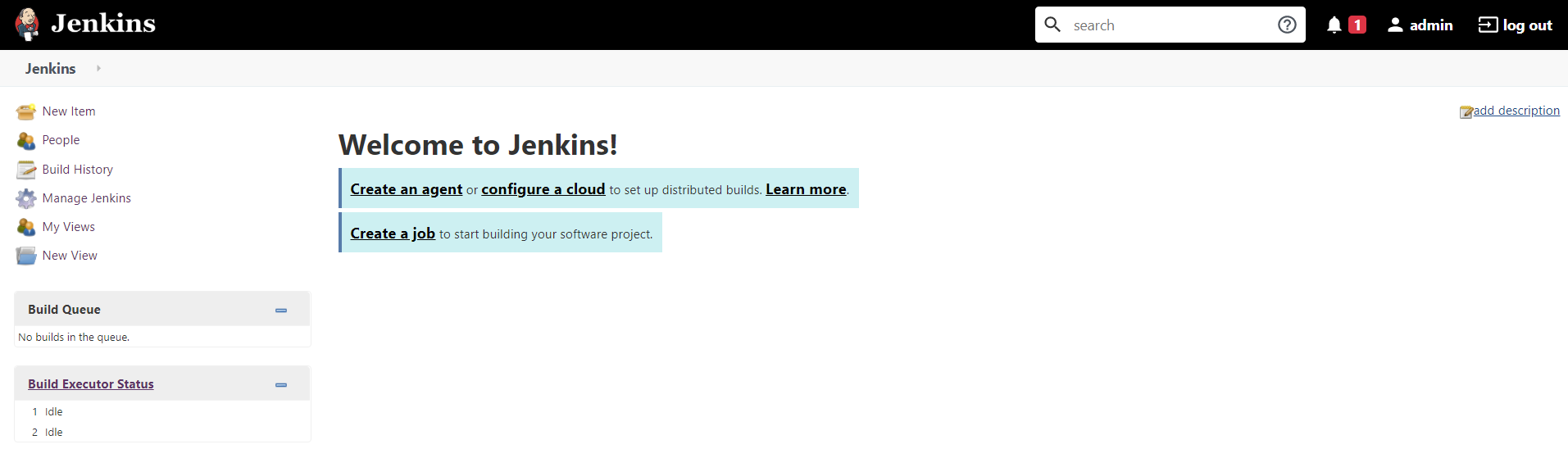Linux Docker 安装 Jenkins
Linux 安装 宝塔:https://www.bilibili.com/video/BV177411K7bH?from=search&seid=4603060441095299809&spm_id_from=333.337.0.0
宝塔安装 Docker
验证 Docker 是否安装成功
docker version
Docker 镜像加速器:https://cr.console.aliyun.com/cn-hangzhou/instances/mirrors
Docker 下载 Jenkins, 登录网址:https://hub.docker.com/ , 搜索 Jenkins,查看文档
Linux 控制台输入:
jenkins/jenkins:lts
Docker 安装 Jenkins:https://www.cnblogs.com/fuzongle/p/12834080.html
创建Jenkins挂载目录并授权权限:
mkdir -p /var/jenkins_mount
chmod 777 /var/jenkins_mount
创建并启动Jenkins容器
-d 后台运行镜像
-p 10240:8080 将镜像的8080端口映射到服务器的10240端口。
-p 10241:50000 将镜像的50000端口映射到服务器的10241端口
-v /var/jenkins_mount:/var/jenkins_mount /var/jenkins_home目录为容器jenkins工作目录,我们将硬盘上的一个目录挂载到这个位置,方便后续更新镜像后继续使用原来的工作目录。这里我们设置的就是上面我们创建的 /var/jenkins_mount目录
-v /etc/localtime:/etc/localtime让容器使用和服务器同样的时间设置。
--name myjenkins 给容器起一个别名
docker run -d -p 10240:8080 -p 10241:50000 -v /var/jenkins_mount:/var/jenkins_home -v /etc/localtime:/etc/localtime --name myjenkins jenkins/jenkins
注意:打开阿里云入站端口 10240 ,否则无法访问
查看jenkins是否启动成功,如下图出现端口号,就为启动成功了
docker ps -l

查看docker容器日志
docker logs myjenkins
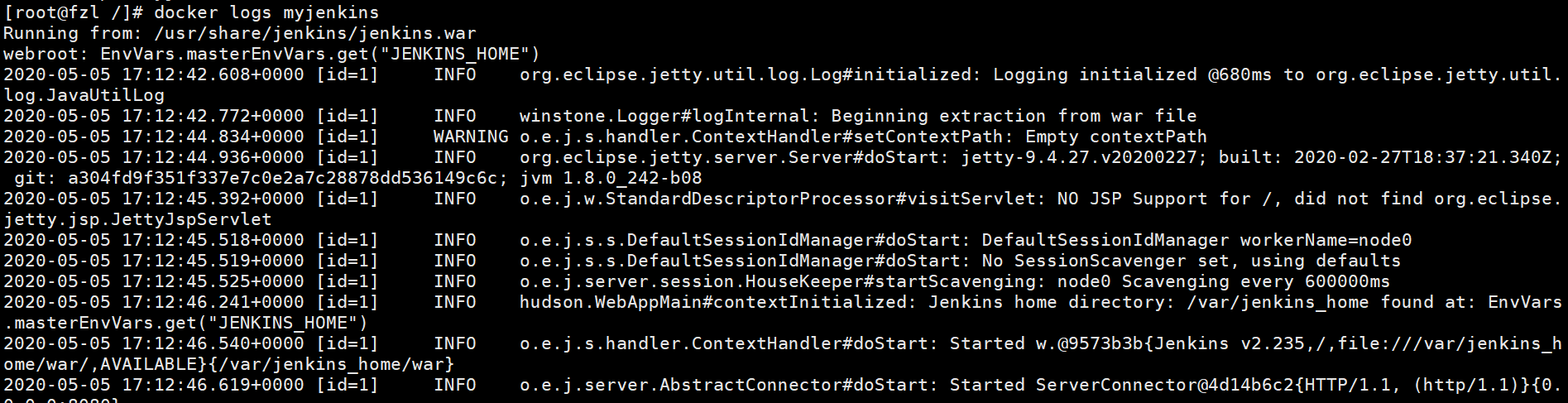
配置镜像加速,进入 cd /var/jenkins_mount/ 目录
cd /var/jenkins_mount/

修改 vi hudson.model.UpdateCenter.xml里的内容
修改前

将 url 修改为 清华大学官方镜像:https://mirrors.tuna.tsinghua.edu.cn/jenkins/updates/update-center.json
修改后

访问Jenkins页面,输入你的ip加上10240
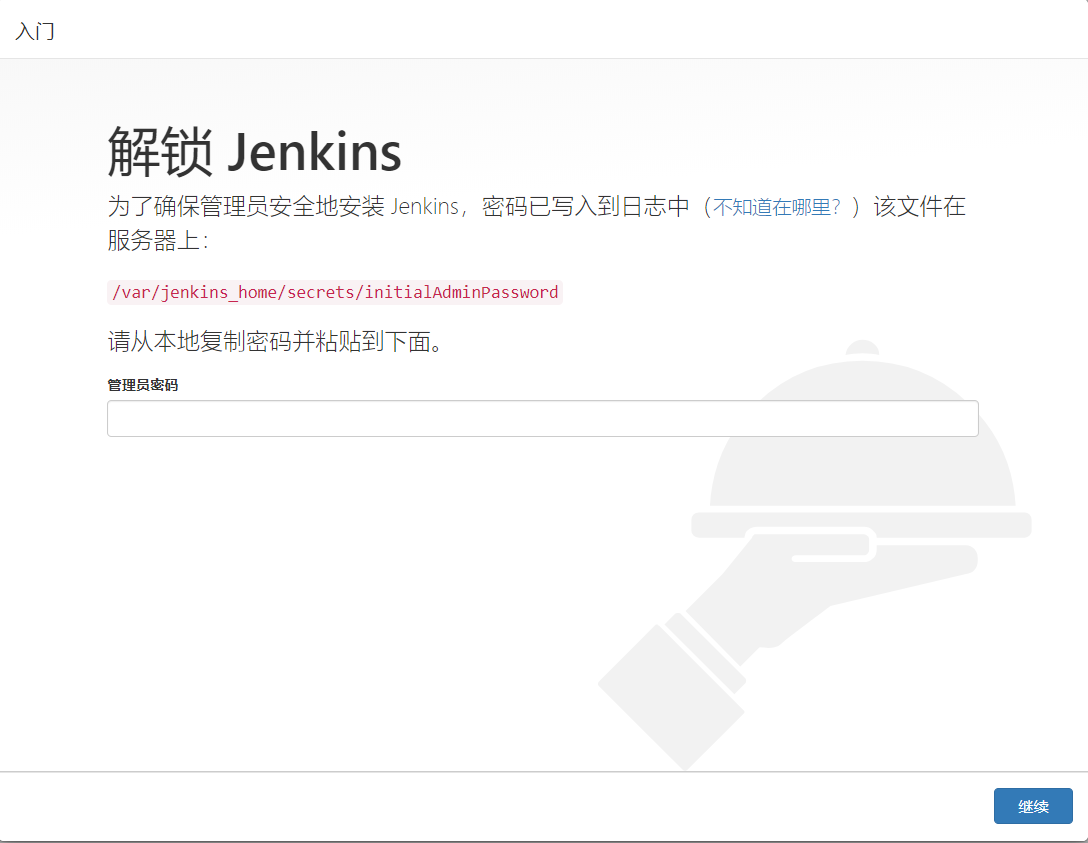
管理员密码获取方法,编辑initialAdminPassword文件查看,把密码输入登录中的密码即可,开始使用
vi /var/jenkins_mount/secrets/initialAdminPassword
到此以全部安装成功